여러 콘솔 명령을 실행하여 docagent.dll 문제 해결
- Docagent.dll은 중요한 파일이며 이 파일이 없으면 특정 Windows 기능이 작동하지 않을 수 있습니다.
- 명령줄에서 파일을 복구하는 것은 PC에서 이 문제를 해결하는 한 가지 방법입니다.
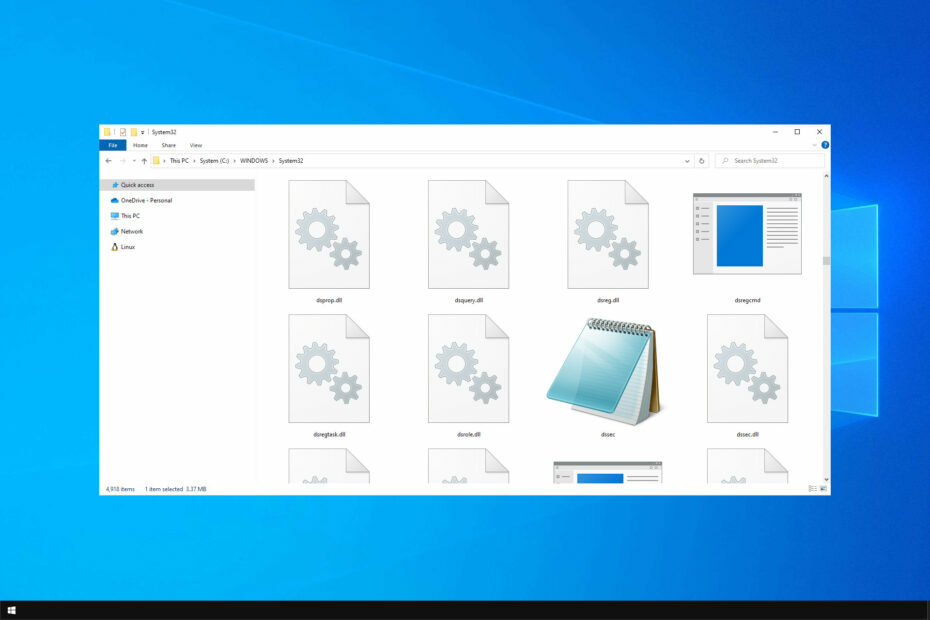
엑스다운로드 파일을 클릭하여 설치
이 소프트웨어는 일반적인 컴퓨터 오류를 복구하고 파일 손실, 맬웨어, 하드웨어 오류로부터 사용자를 보호하고 최대 성능을 위해 PC를 최적화합니다. 간단한 3단계로 PC 문제를 해결하고 바이러스를 제거하세요.
- Restoro PC 수리 도구 다운로드 특허 기술로 제공되는 (특허 가능 여기).
- 딸깍 하는 소리 스캔 시작 PC 문제를 일으킬 수 있는 Windows 문제를 찾습니다.
- 딸깍 하는 소리 모두 고쳐주세요 컴퓨터의 보안 및 성능에 영향을 미치는 문제를 해결합니다.
- Restoro가 다운로드되었습니다. 0 이번 달 독자 여러분.
예를 들어 docagent.dll과 같은 DLL 파일은 Windows 운영 체제의 핵심 구성 요소입니다. 따라서 손상되거나 누락되지 않는 것이 중요합니다.
그러나 쉽게 고칠 수 있습니다 Windows 10에서 누락된 DLL 파일, 프로세스는 PC에서 몇 가지 명령을 실행하여 수행할 수 있습니다.
이 문제를 해결하기 전에 이 파일을 숙지하고 PC에서 수행하는 작업을 살펴보겠습니다.
docagent.dll은(는) 무엇인가요?
docagent.dll에 대해 알려진 것이 많지 않으며 이 소프트웨어는 Microsoft Corporation과 관련된 것으로 보이므로 Windows의 구성 요소여야 합니다.
이러한 파일이 없거나 손상된 경우 특정 Windows 기능이 제대로 작동하지 않습니다. 그러므로 당신은 그것을 수리해야 하며, 이 가이드는 당신에게 그것을 할 수 있는 올바른 방법을 보여줄 것입니다.
docagent.dll 오류는 어떻게 고칠 수 있나요?
1. 전용 DLL 해결 프로그램 사용
docagent.dll의 문제는 PC에 큰 문제를 일으킬 수 있습니다. 이 문제를 해결하려면 파일을 복구하거나 다시 다운로드해야 할 수 있습니다. 특히 기술에 정통하지 않고 걱정해야 할 잠재적인 보안 문제가 있는 경우 항상 쉬운 일은 아닙니다.
안전을 유지하려면 사용하는 것이 좋습니다. DLL 복구 도구 포트텍처럼. 이러한 종류의 소프트웨어는 Windows 파일이 없거나 손상된 문제를 100% 해결할 수 있습니다.
이 소프트웨어는 사용이 간편하고 PC를 스캔하기만 하면 누락된 파일을 자동으로 찾아서 복구합니다.
2. SFC 및 DISM 스캔 수행
SFC 스캔
- 누르다 윈도우 키 + 엑스 그리고 선택 Windows PowerShell(관리자). 당신은 또한 사용할 수 있습니다 명령 프롬프트.

- 이제 입력 sfc /scannow 그리고 누르기 입력하다.
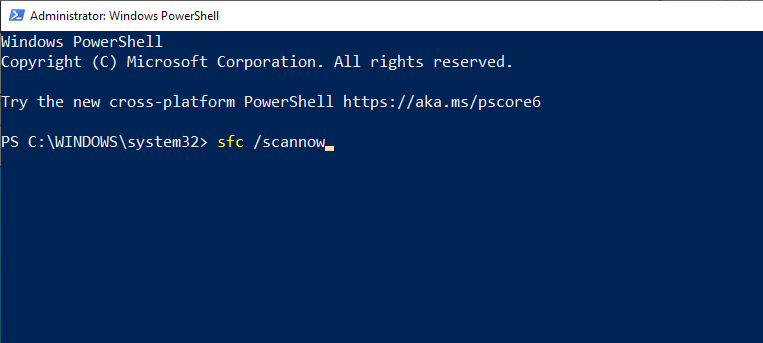
- 스캔이 완료될 때까지 기다리십시오.
스캔에 실패한 경우 DISM 스캔을 실행하여 docagent.dll 파일을 수정해야 할 수도 있습니다.
DISM 스캔
- 열려 있는 파워셸 또는 명령 프롬프트 관리자로.
- 다음 명령을 실행합니다.
DISM /Online /Cleanup-Image /ScanHealth
DISM /Online /Cleanup-Image /RestoreHealth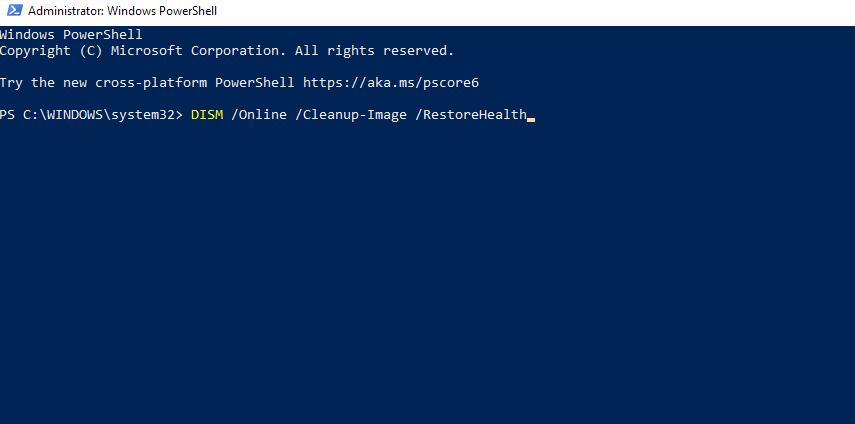
스캔이 완료된 후 문제가 여전히 있는지 확인하십시오. 또는 SFC 스캔을 다시 실행해 보십시오.
- Synapse.dll이(가) 무엇이며 다운로드 방법
- Wcl.dll 찾을 수 없음: 5가지 해결 방법
- Twitter.dll이 누락되었나요? 해결 방법은 다음과 같습니다.
- Swresample-ttv-0.dll: 없는 경우 다운로드하는 방법
누락된 docagent.dll 파일은 많은 문제를 일으킬 수 있지만 보시다시피 Windows 10에서 이 문제를 해결하는 것은 매우 간단합니다.
Windows 11을 사용하는 경우 수정 방법에 대한 특별 가이드가 있습니다. Windows 11에서 누락된 DLL 파일, 추가 솔루션을 확인하십시오.
이 DLL 파일의 문제를 어떻게 해결했습니까? 아래 댓글 섹션에서 결과를 공유하세요.
여전히 문제가 있습니까? 이 도구로 문제를 해결하세요.
후원
위의 조언으로 문제가 해결되지 않으면 PC에서 더 심각한 Windows 문제가 발생할 수 있습니다. 추천합니다 이 PC 수리 도구 다운로드 (TrustPilot.com에서 우수 등급으로 평가됨) 쉽게 해결할 수 있습니다. 설치 후 다음을 클릭하기만 하면 됩니다. 스캔 시작 버튼을 누른 다음 모두 고쳐주세요.


